MidJourney 5.1 Güncelleme Örnekleri ve İpuçları Açıklandı Son Sürüme Göz Atın
MidJourney 5.1 Güncellemesi Yeni Yayınlandı Ortaya Çıkan Örneklere ve İpuçlarına Bir Göz Atalım Önde gelen yapay zeka (AI) platformu MidJourney, en …
Makaleyi Okuyun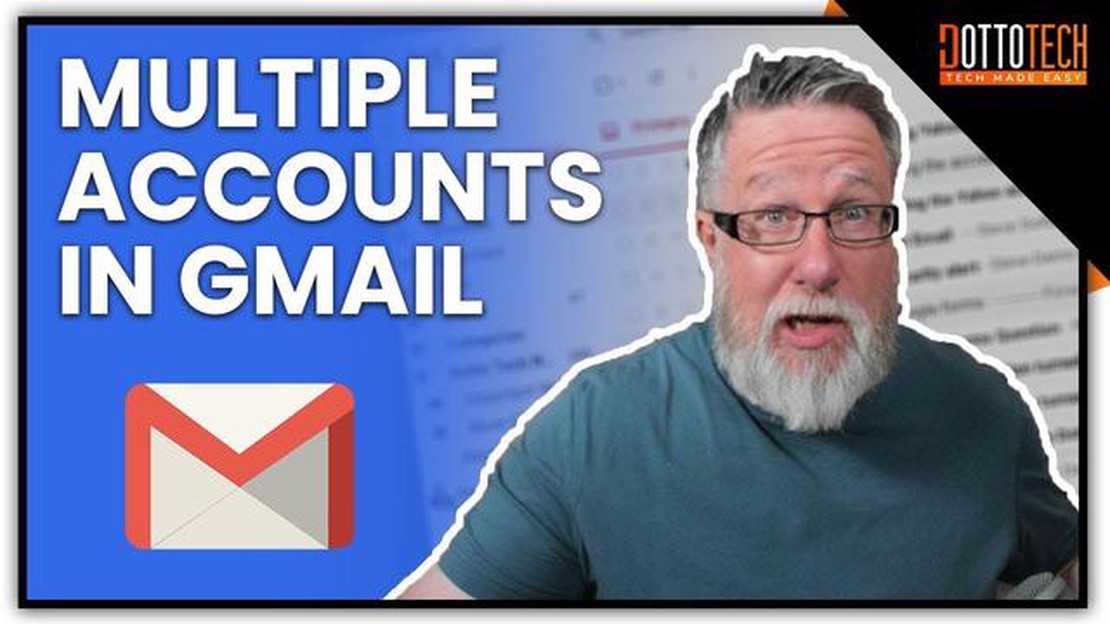
Birden fazla e-posta hesabını yönetmek, özellikle de birden fazla Gmail hesabınız varsa, göz korkutucu bir görev olabilir. Ancak doğru ayarlar ve talimatlarla tüm e-postalarınızı düzenleyebilir ve her seferinde oturum açıp kapatmak zorunda kalmadan farklı hesaplar arasında kolayca geçiş yapabilirsiniz.
İşte Gmail’de birden fazla e-posta hesabını yönetmenize yardımcı olacak bazı ipuçları. Öncelikle, tüm e-posta hesaplarınızı ana Gmail hesabınıza ekleyebilir, böylece tüm e-postalarınızı tek bir yerden alabilir ve gönderebilirsiniz. Bunu yapmak için Gmail ayarlarınızı açın ve “Hesaplar ve İçe Aktar” sekmesine tıklayın. “E-posta hesabı ekle” bağlantısına tıklayın ve talimatları izleyin.
İkinci olarak, e-postaları gönderenin adresine veya e-postadaki anahtar kelimelere göre otomatik olarak farklı klasörlere veya kategorilere ayırmak için filtreler ve kısayollar ayarlayabilirsiniz. Örneğin, işten gelen tüm e-postaları ayrı bir klasöre veya kategoriye yönlendirmek için bir filtre oluşturabilirsiniz. Bunu yapmak için Gmail ayarlarınızı açın ve “Filtreler ve Adres Engelleme” sekmesine tıklayın. “Yeni bir filtre oluştur” bağlantısına tıklayın ve talimatları izleyin.
Son olarak, farklı hesaplara hızlı ve kolay bir şekilde erişmek için Gmail’deki “Hesap Değiştirme” özelliğini kullanabilirsiniz. Ekranın sağ üst köşesindeki profilinize tıklamanız ve çalışmak istediğiniz hesabı seçmeniz yeterlidir. Ayrıca “Hesap Ekle” bağlantısına tıklayarak yeni bir hesap da ekleyebilirsiniz. Bu, her seferinde oturum açıp kapatmak zorunda kalmadan hesaplar arasında geçiş yapmanızı sağlayacaktır.
Tüm bunları bir araya getirdiğimizde, hesaplarınızı doğru bir şekilde ayarlar ve mevcut özellikleri kullanırsanız Gmail’de birden fazla e-posta hesabını yönetmek kolay ve rahat olabilir. Gmail’deki tüm e-postalarınızı kolaylıkla yönetmek için bu ipuçlarını ve talimatları izleyin.
Gmail’de birden fazla e-posta hesabı ekleyebilir ve bunları uygulamadan çıkmadan yönetebilirsiniz. Bu, iş ve kişisel gibi farklı amaçlar için birden fazla e-posta adresi kullananlar için kullanışlıdır. Bu makalede, Gmail’de birden fazla e-posta hesabının nasıl ekleneceğini ve yönetileceğini inceleyeceğiz.
Gmail’de e-posta hesapları ekledikten sonra, bunlar arasında kolayca geçiş yapabilirsiniz. İşte bunu nasıl yapacağınız:
Gmail’de, her e-posta hesabı için aşağıdaki işlemleri gerçekleştirebilirsiniz:
Gmail’de birden fazla e-posta hesabı eklemek ve yönetmek, tek bir uygulamadan farklı e-posta adresleriyle çalışmayı kolaylaştırır. Yukarıdaki adımları izleyerek, Gmail’de e-posta hesaplarını kolayca ekleyebilir ve bunlar arasında geçiş yapabilirsiniz.
Gmail’de birden fazla e-posta hesabınız varsa, bunları etkili bir şekilde yönetmenize yardımcı olacak bazı yararlı ipuçları vardır:
Bu ipuçlarıyla, Gmail’deki birden fazla e-posta hesabını daha verimli bir şekilde yönetebilecek ve önemli iletileri kaçırmayacaksınız.
Android için Gmail’de e-posta hesapları eklemek ve silmek basit bir işlemdir. Android cihazınızdaki Gmail uygulamasında birden fazla e-posta hesabını yönetmek için bu talimatları izleyin:
Ayrıca Okuyun: Call of Duty Mobile'da ağ hatası nasıl düzeltilir (%100 çözüm)
Bu basit talimatları izleyerek, Android için Gmail’de e-posta hesaplarını kolaylıkla ekleyebilir ve silebilirsiniz. Bazı e-posta sağlayıcılarının e-posta hesabı eklemek için ek gereksinimleri veya ayarları olabileceğini unutmayın. Böyle bir durumda, Gmail uygulamasında e-posta hesaplarını ayarlama hakkında ayrıntılı bilgi için e-posta sağlayıcınızın talimatlarına başvurmanız veya web sitelerini ziyaret etmeniz önerilir.
Gmail’de, her e-posta hesabı için ayrı ayrı bildirim ayarlama seçeneğiniz vardır. Bu, özellikle birden fazla e-posta hesabını yönetiyorsanız ve yalnızca belirli hesaplar için bildirim almak istiyorsanız kullanışlıdır. Gmail’de her bir e-posta hesabı için bildirimleri nasıl ayarlayacağınız aşağıda açıklanmıştır:
Ayrıca Okuyun: Xbox Series S'de 0x800488FC Hatası Nasıl Giderilir: Adım Adım Kılavuz
Artık Gmail’deki her e-posta hesabı için bildirimleri ayarladınız. Yalnızca seçili hesaplar için bildirim alacaksınız, bu da farklı e-posta hesaplarında daha kolay gezinmenize ve bunları takip etmenize yardımcı olacaktır.
Gmail’de farklı hesaplardan gelen e-posta iletilerinizi yönetmenize yardımcı olabilecek birçok kullanışlı özellik vardır. Bu özelliklerden biri, gelen postalarınızı otomatik olarak kategorize etmenize ve düzenlemenize olanak tanıyan kurallar ve filtrelerdir.
Kurallar ve filtrelerle, farklı hesaplardan gelen postaları kolayca farklı etiketlere veya klasörlere ayırabilir, önemsiz postaları silebilir, iletileri otomatik olarak iletebilir veya bunlara başka eylemler uygulayabilirsiniz.
Gmail’de bir kural veya filtre oluşturmak için aşağıdaki adımları izleyin:
Bir filtre oluşturduğunuzda, yeni gelen mesajlara otomatik olarak uygulanacaktır. Oluşturulan filtreleri, filtreler menüsünden uygun eylemi seçerek mevcut mesajlara da uygulayabilirsiniz.
Artık birden fazla Gmail hesabından gelen e-posta iletilerini kolayca yönetme olanağına sahipsiniz. Kurallar ve filtreler yardımıyla, gelen postalarınızı işlemesi kolay olacak ve diğer birçok mesaj arasında boğulmayacak şekilde düzenleyebilirsiniz.
Evet, Gmail’e birden fazla e-posta hesabı ekleyebilirsiniz. Bunu yapmak için hesap ayarlarınıza gidin ve “Hesaplar ve İçe Aktarmalar” bölümünü seçin. Ardından “Hesap Ekle” düğmesine tıklayın ve ekrandaki talimatları izleyin.
Gmail’de e-posta hesapları arasında geçiş yapmak için ekranın sağ üst köşesindeki profilinize dokunmanız gerekir. Ardından geçiş yapmak için listeden istediğiniz hesabı seçin. Geçiş yapmak için Ctrl+(hesap numarası) kısayollarını da kullanabilirsiniz.
Evet, Gmail’de farklı e-posta hesaplarından e-posta gönderebilirsiniz. Yeni bir e-posta yazarken, Gönderen açılır listesinden e-postayı göndermek istediğiniz hesabı seçmeniz gerekir. Ayrıca “Gönderen” alanına tıklayıp istediğiniz hesabı seçerek önceden yazılmış bir e-postadaki hesabı değiştirebilirsiniz.
Evet, Gmail’i e-postaları bir hesaptan diğerine otomatik olarak yeniden yönlendirecek şekilde ayarlayabilirsiniz. Bunu yapmak için hesap ayarlarınıza gitmeniz ve “Filtreler ve yönlendirme adresleri” bölümünü seçmeniz gerekir. Ardından “Yeni bir filtre oluştur” düğmesine tıklamalı ve e-postaları yeniden yönlendirmek için koşulları belirtmelisiniz. Bundan sonra, e-postaları yönlendirmek istediğiniz hesabı belirtmeli ve ayarlarınızı kaydetmelisiniz.
Evet, Gmail’deki her e-posta hesabı için ayrı bir imza ayarlayabilirsiniz. Bunu yapmak için hesap ayarlarınıza gitmeniz ve “Hesaplar ve İçe Aktarımlar” bölümünü seçmeniz gerekir. Ardından, istediğiniz hesabın yanındaki “Bilgileri Düzenle” düğmesine tıklamanız ve istediğiniz imzayı girmeniz gerekir. Bundan sonra ayarları kaydetmeniz gerekir.
MidJourney 5.1 Güncellemesi Yeni Yayınlandı Ortaya Çıkan Örneklere ve İpuçlarına Bir Göz Atalım Önde gelen yapay zeka (AI) platformu MidJourney, en …
Makaleyi OkuyunSamsung Galaxy S6 Temel Öğreticiler, Nasıl Yapılır ve İpuçları Samsung Galaxy S6 için nihai kılavuza hoş geldiniz! İster yeni bir kullanıcı olun, …
Makaleyi Okuyun2023’te En Çok Abone Olunan 5 YouTube Kanalı 2023 yılı, içerik oluşturucuların içerikleriyle bizi şaşırtmaya ve eğlendirmeye devam ettiği YouTube …
Makaleyi OkuyunLego Brawls yerel çok oyunculu nasıl oynanır Lego Brawls hem çocukları hem de yetişkinleri memnun edecek heyecan verici bir oyundur. Kendi …
Makaleyi OkuyunSteam’de DLC Nasıl Yüklenir | 2023’te YENİ ve Güncellenmiş Kılavuz 2023’te Steam kullanıcıları için DLC yükleme hakkındaki kapsamlı rehberimize hoş …
Makaleyi Okuyun2023’te Android İçin En İyi 5 Craigslist Uygulaması Craigslist’te ürünlere göz atmak ve aramak için uygun bir yol mu arıyorsunuz? Şanslısınız! Android …
Makaleyi Okuyun